首先设置离线笔记本,可选择批量下载全部或自定义笔记本,也可为单个笔记本开启离线保存,最后通过关闭网络验证笔记是否能正常访问。
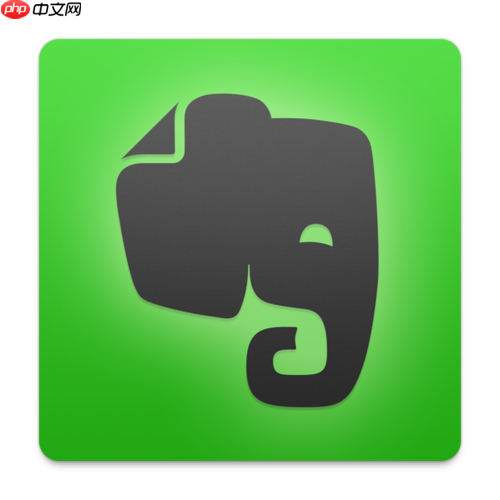
如果您需要在没有网络连接的情况下访问印象笔记中的内容,可以通过设置离线笔记本功能来实现。此功能允许您将特定笔记本或全部笔记预先下载到设备上,确保在飞行途中、通勤路上或其他无网环境下仍能查看和搜索笔记。以下是具体的操作步骤:
一、通过账户设置批量选择离线笔记本
此方法适用于希望一次性为多个笔记本启用离线访问的用户。系统会根据您的选择自动下载对应笔记本内的所有笔记内容。
1、打开iPad上的印象笔记应用,并使用您的账户登录。
2、点击主界面右下角的“账户”图标,进入个人中心页面。
3、在账户页面中选择“设置”选项。
4、在设置菜单中找到并点击“笔记本”,然后选择“离线笔记本”。
5、您可以选择“下载全部笔记”以同步所有笔记本内容,或选择“下载所选笔记本”来自定义需要离线访问的笔记本。
6、若选择自定义模式,请勾选目标笔记本后点击“保存”按钮,应用将在有网络时自动开始下载。
二、为单个笔记本单独启用离线保存
此方式适合仅需对某个重要笔记本进行离线配置的场景,可以节省设备存储空间并提高同步效率。
1、在印象笔记主界面浏览至您想要设为离线的笔记本并点击进入。
2、进入笔记本后,点击右下角的“三个点”更多操作按钮。
3、从弹出菜单中选择“笔记本信息”选项。
4、在笔记本信息页面中找到“离线保存”开关,并将其开启。
5、确认状态变为已启用后,该笔记本的内容将在后台完成下载,完成后即可在无网络时访问。
三、验证离线笔记本是否生效
完成上述任一设置后,必须验证离线功能是否正常工作,以确保在实际无网环境中能够顺利使用。
1、等待设置完成后,在Wi-Fi连接状态下观察下载进度条是否消失且显示“已完成”。
2、关闭设备的Wi-Fi和蜂窝数据,模拟完全离线环境。
3、重新启动印象笔记应用,尝试打开之前设置为离线的笔记本。
4、检查笔记内容是否完整显示,并可进行翻页、阅读等基本操作。
5、如内容正常加载,则表示离线笔记本设置成功;若出现加载失败,请返回在线状态重新检查设置。






























